Как заблокировать рекламу в Яндекс браузере
0 ∞С тех пор, как в браузерах появились push-уведомления, или, как их ещё называют всплывающие уведомления, их множество раз видели все, кто заходит в сеть интернет. Часто, когда вы заходите на сайт, появляется окно, в котором вас спрашивают, разрешить или блокировать показ уведомлений. И если вы разрешите, то всплывающие сообщения от этого сайта, в том числе и рекламного характера, будут поступать к вам регулярно.
- Как убрать рекламу из Яндекс браузера
- Блокировка рекламы через настройки браузера
- Отключить уведомления на определенное время
- Protect
- Как отключить рекламу с помощью браузерных расширений
- AdBlock Plus
- Adguard
- uBlock
- Проверка подозрительных расширений на вирусы
Избавиться от всплывающих уведомлений в Яндекс. Браузере не слишком сложно. Расскажем, как именно это можно сделать.
Браузере не слишком сложно. Расскажем, как именно это можно сделать.
Чтобы избавиться от назойливой рекламы в Яндекс браузере, нужно сделать следующее:
- войти в настройки Яндекс.Браузера — для этого кликнуть по значку, который состоит из трёх горизонтальных полосок и располагается в правой верхней части окна браузера;
- выбрать строку «Настройки»;
- зайти на вкладку «Сайты» и в правой колонке кликнуть по ссылке «От прочих сайтов»;
- на открывшейся странице удалите все ненужные и сомнительные сайты.
Можно не удалять сайт полностью, а запретить получение от него всплывающих уведомлений. Для этого наведите курсор мыши на адрес сайта и когда справа появятся две кнопки — «Запретить» и «Удалить», кликните по первой из них.
Допустим, что вы следите за всплывающими сообщениями от одного или нескольких сайтов, но нужно на некоторое время их отключить. Например, у вас появилась срочная работа и читать новости некогда, то есть нужна возможность отключить уведомления на какое-то время. Для этого нужно зайти в «Настройки» — «Сайты» и кликнуть по строке «Выключить все уведомления на три часа». После этого появится строка с сообщением, когда показ всплывающих уведомлений возобновится и кнопка «Включить», кликнув по которой можно возобновить показ уведомлений.
Для этого нужно зайти в «Настройки» — «Сайты» и кликнуть по строке «Выключить все уведомления на три часа». После этого появится строка с сообщением, когда показ всплывающих уведомлений возобновится и кнопка «Включить», кликнув по которой можно возобновить показ уведомлений.
В Яндекс.Браузер встроена технология Protect, предназначенная для обеспечения максимально возможной безопасности пользователя. Для этого браузер от Яндекса:
- защищает информацию, передаваемую во время работы в общественных Wi-Fi сетях;
- предупреждает, когда вы пытаетесь расплатиться банковской картой на сомнительных сайтах;
- блокирует подозрительные сайты;
- проверяет загруженные файлы на наличие вирусов;
- на смартфоне защищает пользователя от подписок на платные услуги оператора мобильной связи;
- скрывает рекламу, которая может шокировать пользователя.
Технология Protect активирована по умолчанию. Чтобы посмотреть настройки кликните по значку в форме замочка, расположенному перед адресом, в верхней строке браузера. Здесь можно включить или отключить предупреждения о вводе информации о банковской карте, а также показ шокирующей рекламы.
Здесь можно включить или отключить предупреждения о вводе информации о банковской карте, а также показ шокирующей рекламы.
Кроме стандартных средств блокировки рекламы также существуют специализированные расширения, которые устанавливаются в Яндекс.Браузер и блокируют рекламу. Расскажем о наиболее популярных из них.
AdBlock Plus – это наиболее известное бесплатное расширение, которое используется для блокировки рекламы. Его скачали уже более полумиллиона раз. Его можно использовать не только в Яндекс.Браузере, но и в Firefox, Google Chrome, Opera и Internet Explorer. Это приложение быстро и надёжно блокирует баннеры, флеш, видео, рекламу.
Работа этого приложения базируется на создании фильтров, благодаря которым приложение понимает, что нужно заблокировать, а что нет. При этом блокируются именно элементы страниц.
Функционирует данное приложение автоматически и не требует дополнительных настроек, но можно добавить сайт в исключения и дополнение не будет его блокировать или наоборот заблокировать какой-то конкретный элемент на странице.
В 2007 году компьютерный журнал «PC World» перечислил AdBlock Plus в числе ста лучших приложений. В марте 2010 года на международной выставке, посвящённой информационным технологиям, он был признан лучшим дополнением с открытым исходным кодом для браузера Firefox.
Среди преимуществ AdBlock Plus обычно выделяют следующие:
- доступность и простота использования;
- профессиональный перевод на русский язык;
- полностью бесплатный плагин.
Утилита AdGuard способна блокировать всплывающую рекламу в Яндекс браузере, баннеры и другие нежелательные объекты, представленные на страницах сайтов. Она может работать на практически всех наиболее популярных операционных системах, в том числе мобильных платформах Android и iOS. Данная программа также может устанавливаться как расширение для браузера.
Работа AdGuard построена на опережении, до того, как информация с сайта попадёт в ваш браузер, приложение проверит её и очистит от рекламы и других ненужных данных. В результате потребуется меньше времени на различные рекламные запросы, и страница загрузится намного быстрее.
В результате потребуется меньше времени на различные рекламные запросы, и страница загрузится намного быстрее.
AdGuard блокирует не только рекламу, он также использует большую базу вредоносных сайтов (больше полутора миллионов интернет-ресурсов). Это помогает защищать пользователя от кражи личных данных.
Здесь также есть функция родительского контроля, которая позволяет предоставлять доступ к определённым сайтам по паролю. Можно также составлять списки запрещённых и разрешённых сайтов и устанавливать возраст на доступ к заданным сайтам.
И при этом AdGuard не требователен к ресурсам компьютера.
uBlock – это кросс-платформенное расширение, доступное как для Яндекс.Браузера, так и для других популярных браузеров, которое является свободным и открытым. Впервые было выпущено в июне 2014 года и работало всего с двумя браузерами Chrome и Opera. Зимой 2015 года появились версии для других браузеров. Весной 2015 года разработчики uBlock разделились на две ветки: uBlock (Крис Аджуди) и uBlock Origin (Реймонд Хилл).
По состоянию на весну 2020 года uBlock Origin и uBlock имеют очень большую базу сайтов. Они понимают большую часть фильтра Adblock Plus. Кроме этого распространённые списки сомнительных сайтов EasyList и EasyPrivacy входят в состав данных приложений по умолчанию.
С помощью расширений можно устанавливать файлы хостов, а некоторые поддерживаемые сообществом фильтры можно установить при инсталляции расширения. Также доступны дополнительные функции, которые включают в себя динамическую фильтрацию скриптов и инструменты для скрытия некоторых элементов сайтов.
Согласно отзывам пользователей uBlock считается менее ресурсоёмким приложением, по сравнению с конкурирующими расширениями, например, Adblock Plus. По результатам теста, проведённого среди 10 расширений, обладающих теми же функциями, uBlock Origin оказался наиболее быстрой программой.
uBlock вначале проверяет, какие ресурсы необходимы для конкретной веб-страницы, это способствует ускоренной загрузке по сравнению с извлечением фильтров из кеша каждый раз.
Иногда все рассмотренные выше действия не помогают. Это может произойти в том случае, если компьютер заражён вирусом, который показывает рекламу. В этом случае рекомендуется проверить ПК высококачественной антивирусной программой.
Кристина Горбуноваавтор
Пожалуйста, оставьте свои отзывы по текущей теме материала. За комментарии, подписки, дизлайки, отклики, лайки низкий вам поклон!
Как убрать рекламу ВКонтакте?
ВКонтакте — самая популярная социальная сеть в России, а значит, лакомый кусочек для рекламодателей. Но многие пользователи не принимают рекламу как таковую. Хорошо ли это? Нет. Ведь социальная сеть, равно как и любой другой сайт, живет за счет рекламодателей и если пользователи поголовно начнут блокировать рекламу, то и поддерживать такой крупный и посещаемый сайт будет не на что. Поэтому хорошенько подумайте о том, стоит ли блокировать рекламу.
А теперь давайте поговорим о способах блокировки рекламы.
Самый простой способ избавиться от надоедливой рекламы — это кликнуть несколько раз непосредственно на страницах ВКонтакте. Это своего рода пасхалка, о которой позаботились разработчики сайта. Зачем? В интернете ходят различные мысли на сей счет, в том числе поговаривают, что это было сделано случайно. Мы же склоняемся к тому, что разработчики ВК намерено оставили выбор своим пользователям. Как бы там ни было, проделываем следующее.
Это своего рода пасхалка, о которой позаботились разработчики сайта. Зачем? В интернете ходят различные мысли на сей счет, в том числе поговаривают, что это было сделано случайно. Мы же склоняемся к тому, что разработчики ВК намерено оставили выбор своим пользователям. Как бы там ни было, проделываем следующее.
Заходим на страницу в ВК и кликаем по вкладке «Мои настройки». Перед вами откроется вкладка «Общее» — оставайтесь на ней.
Скроллим в самый низ страницы, находим пункт «Региональные настройки» и выбираем либо советский, либо дореволюционный язык (они находятся самыми последними). Нажимаем на кнопку «Изменить» и, вуаля, реклама исчезла. Вот такая полезная фишка от создателей ВК.
Следующий вариант — это установленные расширения в браузере. Смысл прост. Например, устанавливается расширение для скачивания музыки с популярных сайтов, после чего пользователь начинает видеть уйму всевозможной рекламы, причем даже на тех сайтах, где ее отродясь не было. Как вы могли догадаться, дело именно в расширениях, которые помимо своей основной функции дополнительно показывают рекламу. И даже если у вас стоит блокировщик рекламы, в данном случае он не поможет — реклама все равно будет показываться. Самое интересное, что все равно будет виноват пользователь, так как он сам принял условия разработчиков расширения.
Как вы могли догадаться, дело именно в расширениях, которые помимо своей основной функции дополнительно показывают рекламу. И даже если у вас стоит блокировщик рекламы, в данном случае он не поможет — реклама все равно будет показываться. Самое интересное, что все равно будет виноват пользователь, так как он сам принял условия разработчиков расширения.
Выход? Все верно — нужно удалить указанное расширение или как минимум его отключить и включать только в тот момент, когда оно вам действительно нужно.
А как выяснить, какое именно расширение показывает рекламу? Поочередно выключать каждое из них. Либо можно выключить сразу все расширения и по очереди включать их, пока не найдете то, что показывает рекламу.
Кстати, подобные расширения могут показывать различную рекламу, включая даже выпадающие блоки на странице. И это, между прочим, не вирус, как думают многие, а вполне себе обычное расширение для браузера.
Как найти расширения? Например, в Mozilla нужно открыть «Инструменты» — «Дополнения» — «Расширения». В Google Chrome — нажать клавишу «Настройка и управление», выбрать раздел «Расширения».
В Google Chrome — нажать клавишу «Настройка и управление», выбрать раздел «Расширения».
Собственно, об установке AdBlock для браузеров мы уже писали, так что вкратце повторимся.
AdBlock — это специальное расширение для большинства известных браузеров, которое позволяет блокировать загрузку различных элементов страницы, включая назойливую рекламу. Это одно из самых популярных расширений для браузеров в настоящее время.
Что бы установить данное расширение в браузер, необходимо открыть браузер, зайти на Яндекс или Google, в поисковой строке ввести запрос adblock и зайти на сайт под названием adblockplus.org (обычно он находится на первой строке в поиске, не считая рекламы, но что бы не ошибиться, можете зайти по прямому адресу).
После того, как вы попадете на сайт, вам останется лишь нажать на кнопку «Установить для …».
Помните, что система автоматически определит ваш браузер, так что ошибиться не получится. Ну а затем, после установки расширения, вам вообще не надо ничего делать — просто посещайте свои любимые сайт и на них не будет никакой рекламы за редким исключением, когда веб-ресурсы находятся в белом списке AdBlock.
Ну а затем, после установки расширения, вам вообще не надо ничего делать — просто посещайте свои любимые сайт и на них не будет никакой рекламы за редким исключением, когда веб-ресурсы находятся в белом списке AdBlock.
Кстати, есть платные аналоги AdBlock, но стоит ли за них платить, решать только вам.
Вот, собственно, и все. Если у вас возникли какие-либо вопросы по борьбе с показом рекламы, можете задавать их с помощью комментариев.
3 простых способа заблокировать рекламу на YouTube
All About Cookies — это независимый веб-сайт, поддерживаемый рекламой. Некоторые из предложений, которые появляются на этом site принадлежат сторонним рекламодателям, от которых All About Cookies получает компенсацию. Эта компенсация может повлиять на то, как и где продукты отображаются на этом сайте (включая, например, порядок, в котором они появляться).
All About Cookies не включает все финансовые или кредитные предложения, которые могут быть доступны потребителям, а также
делать
мы включаем все компании или все доступные продукты. Информация актуальна на дату публикации и
имеет
не были предоставлены или одобрены рекламодателем.
Информация актуальна на дату публикации и
имеет
не были предоставлены или одобрены рекламодателем.
Закрыть
Редакция All About Cookies стремится предоставить точную, подробную информацию и обзоры, чтобы помочь Вы, наш читатель, уверенно принимаете решения о конфиденциальности в Интернете. Вот что вы можете ожидать от нас:
- All About Cookies зарабатывает деньги, когда вы переходите по ссылкам на нашем сайте к некоторым продуктам и предложениям, которые мы упоминаем. Эти партнерские отношения не влияют на наши мнения или рекомендации. Узнайте больше о том, как мы Зарабатывать.
- Партнеры не могут просматривать или запрашивать изменения в нашем контенте, за исключением соображений соответствия.
- Мы стремимся к тому, чтобы вся информация на нашем сайте была актуальной и точной на дату публикации, но мы
не может гарантировать, что мы ничего не пропустили. Вы обязаны перепроверить всю информацию
прежде чем принимать какое-либо решение. Если вы заметили что-то, что выглядит неправильно, сообщите нам об этом.

Закрыть
Лучший опыт работы с YouTube — тот, который не прерывается рекламой. Но, к сожалению, YouTube предлагает множество вариантов рекламы. Видеообъявления могут воспроизводиться до, во время и после ваших видео. И давайте не будем забывать рекламные баннеры, которые блокируют просмотр видео, пока вы не выйдете или не нажмете на рекламу.
Реклама на YouTube повсюду, и вы хотите, чтобы она прекратилась.
К счастью, есть несколько способов смотреть любимые каналы YouTube, не отвлекаясь на надоедливую рекламу. Продолжайте читать, чтобы узнать, как приложение для блокировки рекламы или расширение для веб-браузера, VPN или подписка на YouTube Premium могут помочь вам заблокировать рекламу раз и навсегда.
В этой статье
Как заблокировать рекламу на YouTube с помощью блокировщика рекламыКак заблокировать рекламу на YouTube с помощью VPN
Избавьтесь от рекламы с подпиской YouTube Premium
Тарифы и цены YouTube Premium
Почему не следует блокировать рекламу на YouTube?
Часто задаваемые вопросы
Итог
Блокировщик рекламы предназначен для блокировки показа рекламы на веб-странице.
Однако YouTube часто обновляет свою систему, чтобы обойти блокировщики рекламы. Это означает, что иногда вы все еще можете иметь дело с рекламой, пока блокировщик рекламы выясняет, как снова ее заблокировать. Кроме того, блокировщик рекламы не блокирует рекламный контент в самом видео.
Блокировщики рекламы полезны для работы без рекламы, но вам необходимо загрузить законный и эффективный блокировщик рекламы. Иногда преступники используют поддельные блокировщики рекламы, чтобы установить вирус. Начните с тщательного изучения обзоров блокировщика рекламы, прежде чем использовать его.
Блокировщики рекламы обычно являются расширениями браузера, но доступны варианты приложений. Если вы хотите, чтобы расширение Google Chrome блокировало рекламу на YouTube, подумайте о том, чтобы проверить Total Adblock, который насчитывает более 1 миллиона пользователей Chrome и поставляется с приложением для iOS или Android.
- Всего Adblock: Один из лучших универсальных блокировщиков рекламы
- Ghostery: Отлично подходит для блокировки рекламы и трекеров
- AdGuard: Отлично подходит для блокировки рекламы и защиты от вредоносных программ
- 1Blocker: Отлично подходит для систем Apple Safari, macOS и iOS, включая iPhone и iPad
На сайте Total Adblock
- Автоматическая блокировка рекламы
- Легко настроить
- Бесплатная версия не включает 15 000 лучших веб-сайтов.
Как заблокировать рекламу на YouTube с помощью VPN
Виртуальная частная сеть (VPN) в основном используется для создания защищенной сети для безопасного обмена и получения данных. Но он также может иметь другие функции, такие как блокировщики рекламы.
VPN с возможностями блокировки рекламы может блокировать нежелательные всплывающие окна и видеообъявления.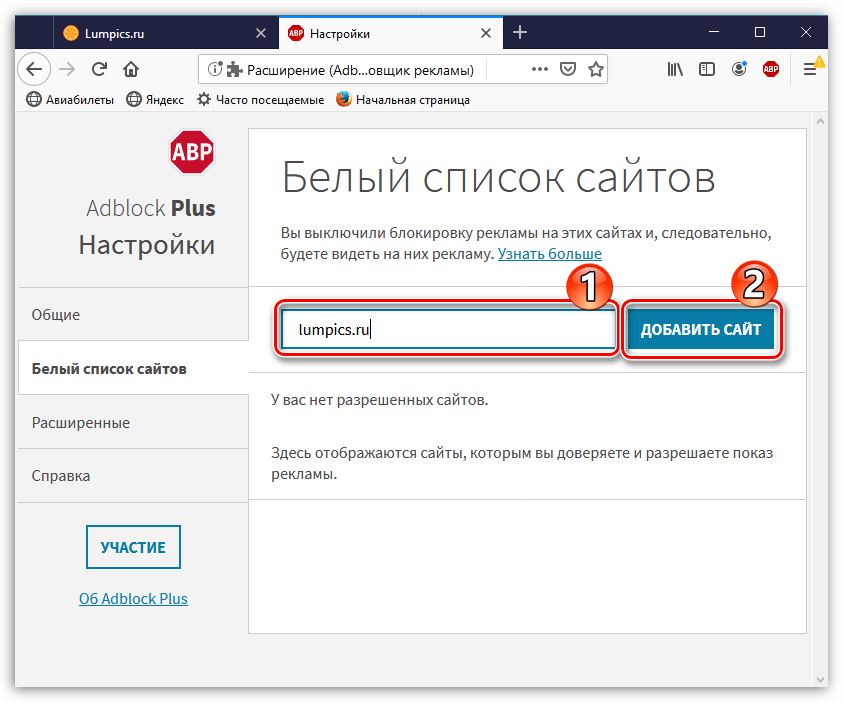 Такое сочетание конфиденциальности данных и блокировки рекламы может сделать VPN мощным инструментом для обеспечения анонимности ваших данных.
Такое сочетание конфиденциальности данных и блокировки рекламы может сделать VPN мощным инструментом для обеспечения анонимности ваших данных.
Если вы уже используете VPN, вы можете узнать, есть ли у них функции блокировки рекламы. Вот несколько VPN, которые включают блокировщик рекламы:
- NordVPN: С помощью NordVPN вы получите защиту от угроз, которая блокирует рекламу и трекеры, а также вредоносное ПО. Кроме того, NordVPN — это недорогой и надежный VPN с тысячами серверов по всему миру.
- Atlas VPN: Atlas использует SafeBrowse для блокировки рекламы, трекеров и вредоносных программ.
- Surfshark: Surfshark VPN оснащен ценными функциями, включая CleanWeb, который блокирует рекламу, трекеры, вредоносное ПО и даже раздражающие всплывающие окна с файлами cookie.
На сайте Surfshark
- Неограниченное количество одновременных подключений
- Работает с Netflix и другими потоковыми сервисами.

- Штаб-квартира в Альянсе Девяти Глаз
Избавьтесь от рекламы с подпиской YouTube Premium
Если вам нужен гарантированный способ просмотра видео на YouTube без рекламы, вам следует рассмотреть возможность приобретения подписки YouTube Premium.
Пока вы вошли в систему, вы можете смотреть видео без рекламы на любом устройстве, включая мобильные устройства, настольные компьютеры и телевизоры с поддержкой. YouTube Premium удаляет видеообъявления до, во время и после видео, а также удаляет баннеры и поисковые объявления.
Оплачивая подписку, вы можете быть уверены, что ваши любимые пользователи YouTube по-прежнему получают деньги, когда вы смотрите их видео. Они будут получать часть доходов от Premium, что означает, что вы можете финансово поддерживать создателей контента без необходимости смотреть рекламу.
Помимо того, что вы больше не видите рекламу, YouTube Premium имеет дополнительные преимущества, которые вы можете найти достойными затрат.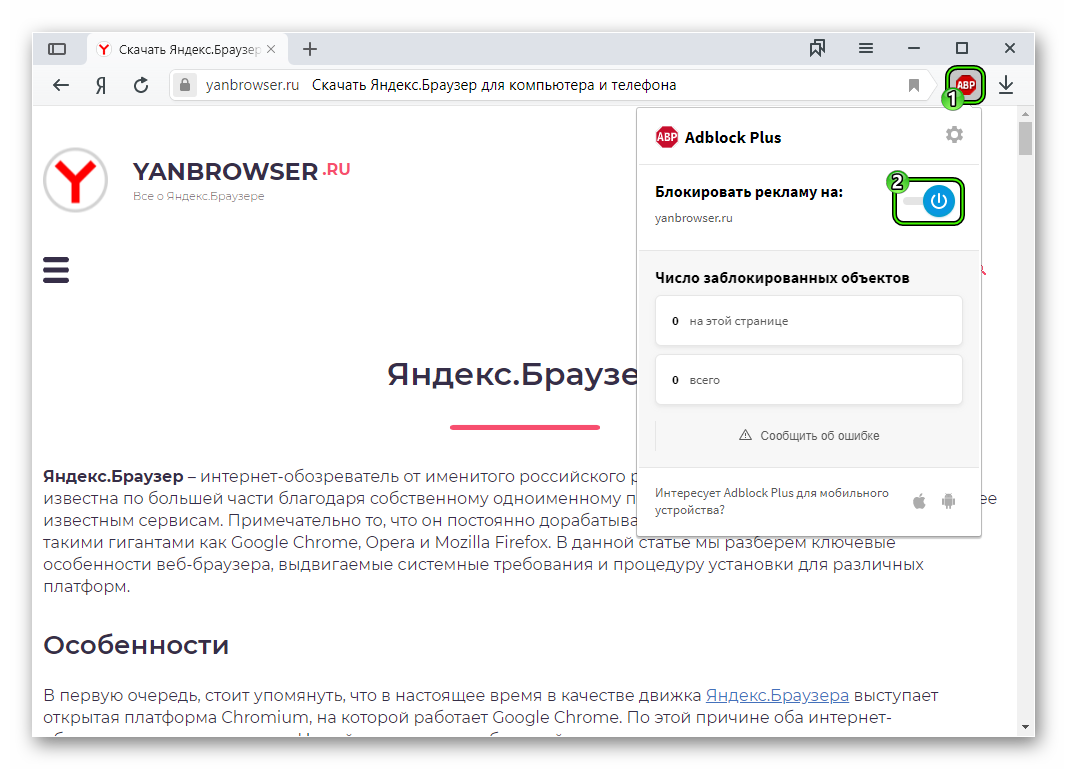 Некоторые из этих преимуществ включают в себя:
Некоторые из этих преимуществ включают в себя:
- Загрузка видео для просмотра в автономном режиме.
- Воспроизведение видео в фоновом режиме, даже если вы открываете другие приложения или телефон заблокирован.
- Получите доступ к YouTube Music Premium.
- Смотрите YouTube Originals бесплатно.
Доступно несколько различных тарифных планов YouTube Premium, в зависимости от ваших жизненных обстоятельств.
Семейные планы позволяют до 5 членов семьи в одной семье получать доступ к YouTube Premium. Это довольно доступный вариант, поскольку он составляет 3,60 доллара на человека для семьи из 5 человек.
Вы экономите деньги, платя ежегодно, если вы можете позволить себе авансовые платежи. Годовой тариф для индивидуального плана даст вам около 2 месяцев бесплатно по сравнению с ежемесячной оплатой.
Если вы студент, вы имеете право на 3-месячный пробный период и сниженную ежемесячную плату. Но вам нужно ежегодно подтверждать свой статус студента, чтобы претендовать на эту ставку.
Вот краткий обзор текущих планов и цен YouTube Premium.
Премиум-планы YouTube и цены
| План | Цена |
| Ежемесячно | $11,99/мес |
| Годовой | $119,99/год |
| Семья | $17,99/мес |
| Студент | 6,99 $/месяц |
YouTube Premium поставляется с бесплатной пробной версией
Бесплатная пробная версия — это отличная возможность опробовать новую услугу без долгосрочных обязательств. Как индивидуальные, так и семейные планы включают 1-месячную пробную версию, а студенты могут получить 3-месячную пробную версию.
Чтобы подписаться на бесплатную пробную версию, вам нужно будет ввести данные кредитной карты или связать свою учетную запись PayPal с Google Pay. По окончании бесплатного пробного периода YouTube автоматически взимает плату за продолжение подписки Premium. Они уведомят вас за 7 дней до окончания пробного периода, и вы сможете отменить его в любое время.
Они уведомят вас за 7 дней до окончания пробного периода, и вы сможете отменить его в любое время.
Почему нельзя блокировать рекламу на YouTube?
Реклама делает больше, чем просто обеспечивает доход YouTube, необходимый для поддержания работы платформы. YouTube также делится частью своих доходов от рекламы с создателями контента, известными как YouTubers. Это побуждает пользователей YouTube продолжать создавать больше контента, а также финансировать их усилия.
Если вы часто наблюдаете за создателями контента на YouTube, блокировка рекламы может помешать им зарабатывать деньги на своих видео. Просмотр рекламы — это бесплатный способ поддержать их работу.
Часто задаваемые вопросы
Лучший блокировщик рекламы для YouTube зависит от типа используемого вами устройства, но мы рекомендуем следующие как одни из лучших:
- AdBlock
- Ghostery
- AdLock
- AdGuard
- 1Blocker 9001 2
- Блокировщик рекламы для YouTube
Если вы хотите смотреть видео без рекламы, но при этом поддерживать пользователей YouTube, лучше всего приобрести подписку YouTube Premium. Если ваш приоритет — просто блокировать рекламу, подумайте о VPN или расширении для блокировки рекламы, разработанном для вашего браузера и операционной системы.
Если ваш приоритет — просто блокировать рекламу, подумайте о VPN или расширении для блокировки рекламы, разработанном для вашего браузера и операционной системы.
Блокировка рекламы в приложении YouTube аналогична десктопной версии. Купив подписку YouTube Premium, вам не придется беспокоиться о рекламе на мобильном устройстве.
Вы также можете использовать VPN или мобильное приложение для блокировки рекламы, чтобы заблокировать рекламу в приложении YouTube. Однако некоторые объявления могут по-прежнему появляться на Android. Некоторые из лучших приложений для блокировки рекламы в Google Play Store и App Store включают:
- AdGuard: App Store | Google Play
- AdLock: Магазин приложений | Приложение для Android
- AdBlock: App Store | Браузер AdBlock для Android
Нет, ютуберы не получают деньги, если вы пропускаете рекламу. Если вы сразу нажмете «Пропустить» рекламу, YouTube не засчитает это как просмотр и не будет взимать плату с рекламодателя. Впоследствии платформа не может платить ютуберам комиссию за рекламу. Вам нужно будет просмотреть всю рекламу или хотя бы 30 секунд, чтобы ютуберы могли получить за нее деньги.
Впоследствии платформа не может платить ютуберам комиссию за рекламу. Вам нужно будет просмотреть всю рекламу или хотя бы 30 секунд, чтобы ютуберы могли получить за нее деньги.
Заблокировать рекламу на YouTube так же просто, как загрузить расширение или приложение для браузера. Блокировщики рекламы специально разработаны для обнаружения и блокировки рекламы. Но VPN обеспечивают конфиденциальность данных, из-за чего рекламодателям сложнее отслеживать вас. Кроме того, в приложениях VPN часто есть блокировщики рекламы.
В целом VPN, такая как NordVPN, может предложить вам наибольшую ценность, не только блокируя рекламу, но и защищая ваше соединение Wi-Fi от хакеров и трекеров.
Узнать большеНа сайте NordVPN
- От $3,49/мес.
- Ограниченная по времени сделка на 2-летний план
- Работает с популярными потоковыми сервисами, включая Netflix.
- Слишком много запутанных планов
Но если для вас важно поддерживать своих любимых ютуберов без просмотра рекламы, вы можете приобрести подписку YouTube Premium. Премиум позволяет смотреть видео без рекламы, а ютуберы по-прежнему получают деньги, когда вы смотрите их видео.
Премиум позволяет смотреть видео без рекламы, а ютуберы по-прежнему получают деньги, когда вы смотрите их видео.
На сайте Total Adblock
- Автоматическая блокировка рекламы
- Легко настроить
- Бесплатная версия не включает 15 000 лучших веб-сайтов.
Сведения об авторе
Сара Дж. Нгуен
Об авторе
Сара Дж. Нгуен — независимый писатель, специализирующийся на кибербезопасности. Она стремится помочь людям защитить свои данные, наслаждаясь технологиями. Она писала о конфиденциальности и технологиях в Интернете более 5 лет для нескольких организаций. Когда она не пишет о последних тенденциях в области кибербезопасности, вы можете найти ее на LinkedIn.
Как заблокировать рекламу на Facebook
Возможно, Facebook начинался как платформа для объединения людей, но в настоящее время это еще и значительный источник дохода. Собирая и монетизируя ваши личные данные, Facebook овладел искусством спонсируемых постов и накопил огромный список потенциальных клиентов и клиентов, и вы не являетесь их целью. Вы — аудитория — потенциальный клиент для платящих клиентов. Ваши сообщения больше похожи на личное объявление, зажатое между объявлениями вашей местной газеты. Однако хорошие новости. Вы можете быть без рекламы! Давайте рассмотрим, как заблокировать рекламу на Facebook.
Вы — аудитория — потенциальный клиент для платящих клиентов. Ваши сообщения больше похожи на личное объявление, зажатое между объявлениями вашей местной газеты. Однако хорошие новости. Вы можете быть без рекламы! Давайте рассмотрим, как заблокировать рекламу на Facebook.Как заблокировать рекламу на Facebook с помощью блокировщика рекламы
Первым шагом, который вы должны сделать, чтобы остановить рекламу на Facebook, должно быть хорошее расширение для браузера, обеспечивающее достойную блокировку рекламы. Несколько компаний теперь предлагают расширения блокировки рекламы для Chrome, Firefox или Safari. У Facebook есть финансовый стимул поддерживать поток рекламы в вашей ленте, поэтому убедитесь, что ваше расширение актуально и оптимизировано. Вот список некоторых известных расширений браузера, предназначенных для того, чтобы ваша работа с Facebook была без рекламы.- Adblock Plus – считается лучшим в своей области. Это бесплатно, и вы можете загрузить его для выбранного вами браузера, включая телефон или планшет.
 Adblock Plus лучше всего работает с Chrome.
Adblock Plus лучше всего работает с Chrome. - Greasemonkey — этот блокировщик рекламы идеально подходит для Firefox.
- AdGuard — AdGuard лучше всего подходит для Mac OS и ее браузера Safari.
Как удалить рекламу из Facebook через настройки
Другое решение — использовать инструменты Facebook, чтобы сохранить чистоту вашего опыта. Facebook позволяет вам сообщать о рекламе, которую вы считаете неуместной или неточной. Нажмите на три точки рядом с рекламой и используйте функцию отчета, которая даст вам возможность «скрыть рекламу» или «пожаловаться на рекламу». информация. Вы можете изменить настройки на своей странице в Facebook.- Нажмите на маленький перевернутый треугольник в верхней панели. Откроется раскрывающееся меню.
- Нажмите на настройки.

- На боковой панели перейдите к «объявлениям». Здесь вы можете увидеть, кто вас рекомендовал, каталог интересов, которыми вы поделились с Facebook, и информацию, которой делятся, а также настройки для их изменения.
Как избавиться от рекламы на Facebook с помощью настроек
Наконец, на той же боковой панели, где вы нашли «рекламу», есть категория «Приложения и веб-сайты».- Нажмите на нее. Это должно привести вас на новую страницу.
- В разделе «Настройки» вам будет предоставлена возможность редактировать «Приложения, веб-сайты и игры».
- Нет других вариантов, кроме «отключить», но это ограничит количество назойливых запросов, которые вы получаете.



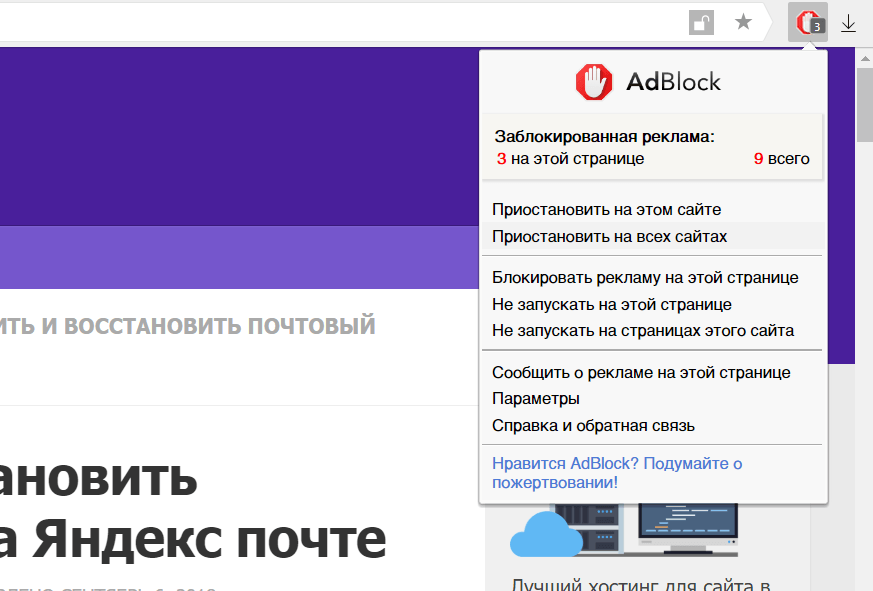
 Adblock Plus лучше всего работает с Chrome.
Adblock Plus лучше всего работает с Chrome.